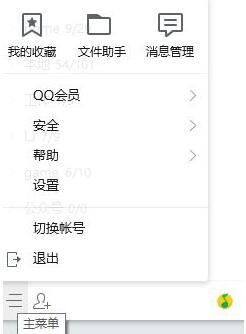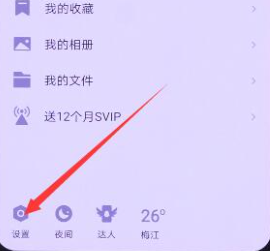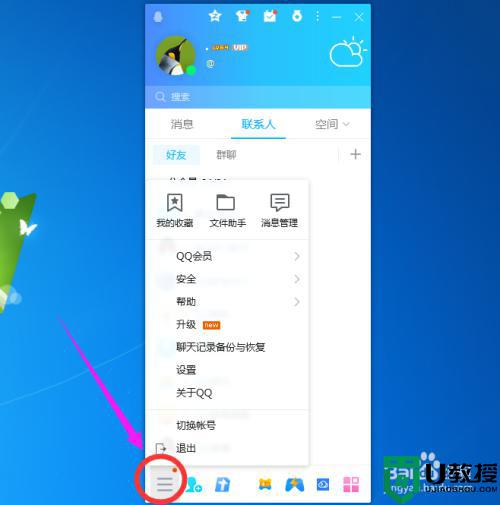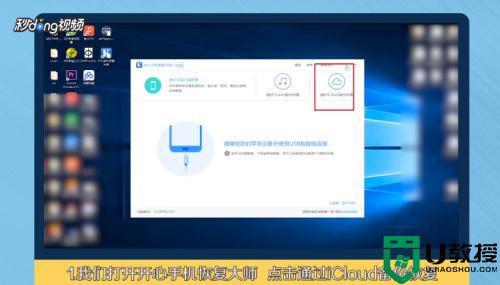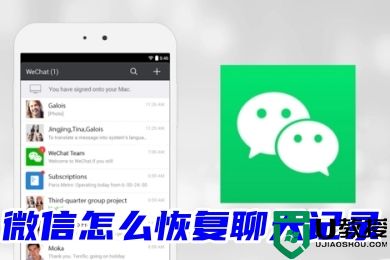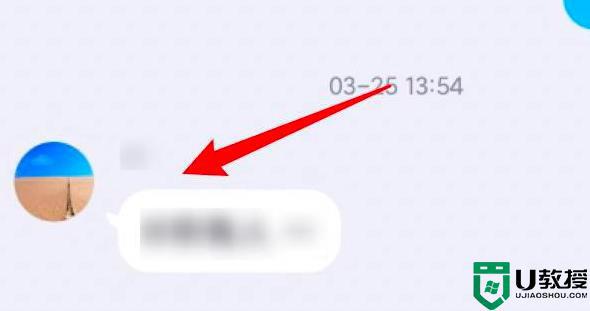qq聊天记录删除了怎么恢复 qq如何恢复以前的聊天记录

qq聊天记录删除了怎么恢复
1、点击头像
打开进入qq主页面之后,点击页面左上方的【头像】标识。
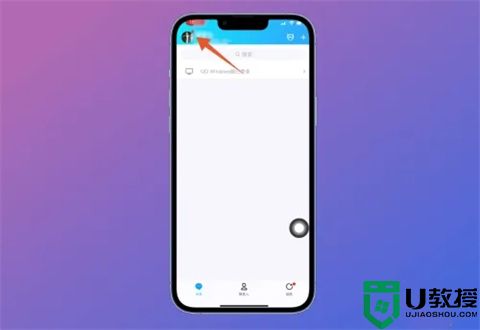
2、点击设置
在弹出来的侧边功能页面中,选择并点击页面中的【设置】。
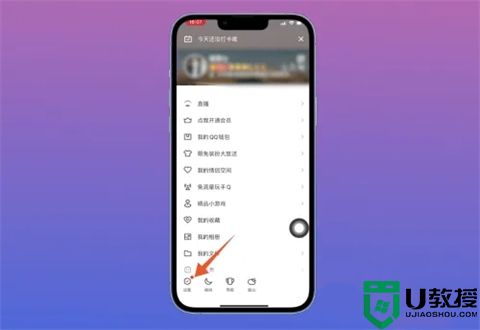
3、点击通用
将设置这个页面打开之后,找到页面中的【通用】选项并点击。
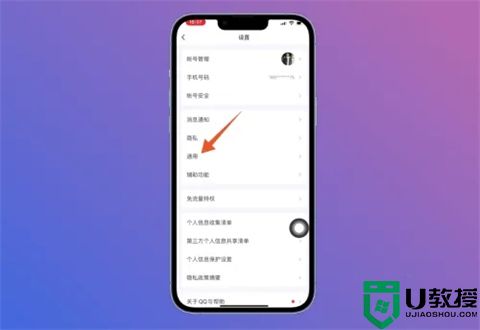
4、点击聊天记录设置
切换到通用页面之后,点击页面中的【聊天记录设置】选项。
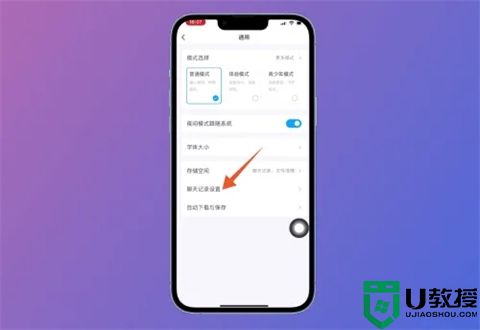
5、点击聊天记录漫游
进入下一个新的页面之后,找到并点击页面中的【聊天记录漫游】。
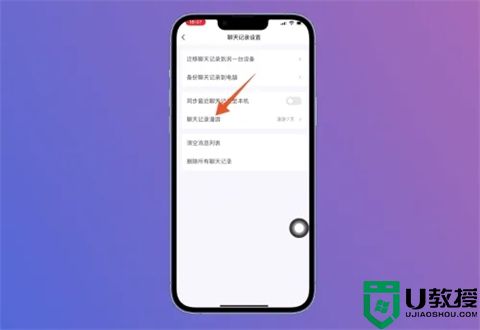
6、选择漫游记录的时间
进入页面后,根据自己的需要【选择漫游聊天记录的时间】。
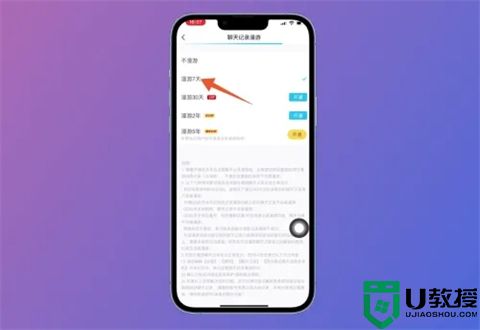
7、点击qq好友
返回qq消息页面之后,选择并点击要恢复聊天记录的好友。

8、点击三个横杠图标
进入聊天页面之后,点击上方位置的【三个横杠】图标。
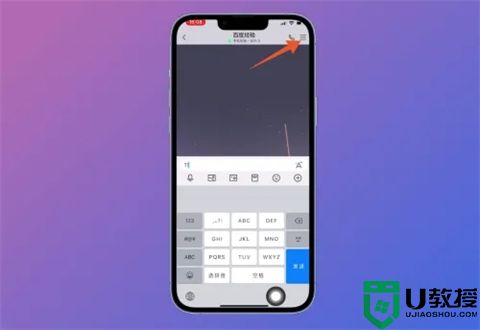
9、点击查找聊天记录
打开聊天设置这个页面之后,选择并点击页面上方位置的【查找聊天记录】。
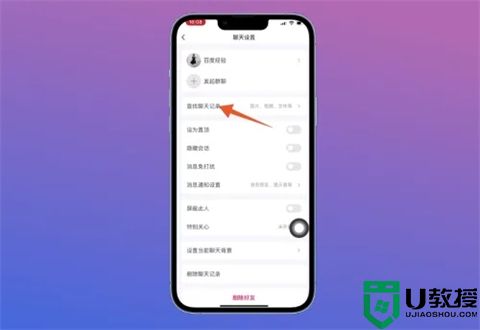
10、选择上方的全部
进入下一个新的页面后,在分类菜单中选择并点击【全部】。
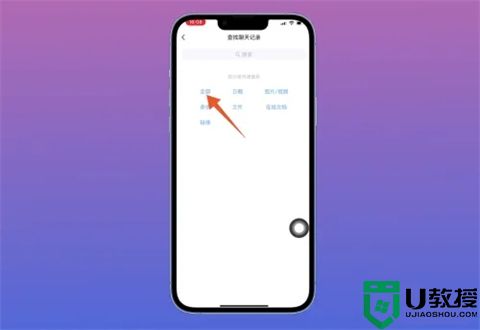
11、同步漫游记录进行恢复
等待漫游聊天记录完成同步,就可以看到删除的聊天记录,返回消息页面,删除的聊天记录就会找回来。
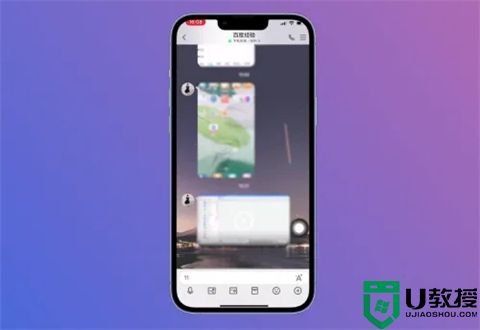
以上的全部内容就是系统城给大家提供的qq聊天记录删除了怎么恢复的具体操作方法介绍啦~希望对大家有帮助,还有更多相关内容敬请关注本站,系统城感谢您的阅读!